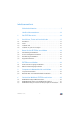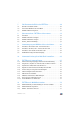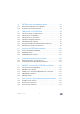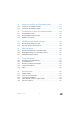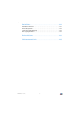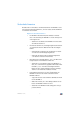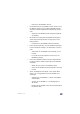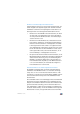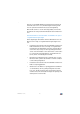FRITZ!Box 4020 Einrichten und bedienen
Inhaltsverzeichnis Sicherheitshinweise . . . . . . . . . . . . . . . . . . . . . . . . . . . . . 7 Handbuchkonventionen . . . . . . . . . . . . . . . . . . . . . . . . . 11 1 Die FRITZ!Box 4020. . . . . . . . . . . . . . . . . . . . . . . . . . . . . 12 2 Anschlüsse, Taster und Leuchtdioden. . . . . . . . . . . . . . 13 2.1 2.2 2.3 2.4 Anschlüsse . . . . . . . . . . . . . . . . . . . . . . . . . . . . . . . . . . . . . . . . . . . . . 13 Taster . . . . . . . . . . . . . . . . . . . . . . . . . . . . .
7 Die Benutzeroberfläche der FRITZ!Box . . . . . . . . . . . . . 29 7.1 7.2 7.3 Benutzeroberfläche öffnen . . . . . . . . . . . . . . . . . . . . . . . . . . . . . . . . 29 Übersicht: FRITZ!Box auf einen Blick . . . . . . . . . . . . . . . . . . . . . . . . 30 FRITZ!Box-Namen vergeben. . . . . . . . . . . . . . . . . . . . . . . . . . . . . . . . 31 8 Kennwortschutz: FRITZ!Box sicher nutzen. . . . . . . . . . . 32 8.1 8.2 8.3 8.4 Überblick . . . . . . . . . . . . . . . . . . . . . . . . . . . . . . .
13 FRITZ!Box verbindet Netzwerkgeräte . . . . . . . . . . . . . . . 83 13.1 13.2 Netzwerkeinstellungen in der FRITZ!Box . . . . . . . . . . . . . . . . . . . . . 83 IP-Adresse automatisch beziehen . . . . . . . . . . . . . . . . . . . . . . . . . . 92 14 USB-Geräte an der FRITZ!Box . . . . . . . . . . . . . . . . . . . . . 95 14.1 14.2 14.3 14.4 14.5 14.6 14.7 Stromversorgung von USB-Geräten . . . . . . . . . . . . . . . . . . . . . . . . . 95 USB-Geräte an der FRITZ!Box . . . . . . . . . . . . . . .
19 Diagnose: Funktion und Sicherheit prüfen . . . . . . . . . 117 19.1 19.2 Funktionen der FRITZ!Box prüfen . . . . . . . . . . . . . . . . . . . . . . . . . . 117 Sicherheit der FRITZ!Box prüfen . . . . . . . . . . . . . . . . . . . . . . . . . . . 118 20 Einstellungen sichern und wiederherstellen. . . . . . . . 119 20.1 20.2 20.3 Einstellungen sichern . . . . . . . . . . . . . . . . . . . . . . . . . . . . . . . . . . . 119 Einstellungen wiederherstellen . . . . . . . . . . . . . . . . . . . . . .
Rechtliches . . . . . . . . . . . . . . . . . . . . . . . . . . . . . . . . . . 141 Rechtliche Hinweise . . . . . . . . . . . . . . . . . . . . . . . . . . . . . . . . . . . . 141 Herstellergarantie . . . . . . . . . . . . . . . . . . . . . . . . . . . . . . . . . . . . . . 142 CE-Konformitätserklärung . . . . . . . . . . . . . . . . . . . . . . . . . . . . . . . . 142 Entsorgungshinweise . . . . . . . . . . . . . . . . . . . . . . . . . . . . . . . . . . . 142 Bohrschablone . . . . . . . . . . . . . . . .
Sicherheitshinweise Beachten Sie vor Anschluss und Inbetriebnahme der FRITZ!Box 4020 die folgenden Sicherheitshinweise, um sich selbst und die FRITZ!Box vor Schäden zu bewahren. Allgemeine Sicherheitshinweise • Die FRITZ!Box hat keinen An/Aus-Schalter. Deshalb muss eine Trennung der FRITZ!Box vom Stromnetz jederzeit möglich sein. – Stecken Sie das Netzteil der FRITZ!Box in eine leicht erreichbare Steckdose.
– Decken Sie die FRITZ!Box nicht ab. • Die Geräteunterseite der FRITZ!Box kann sich im normalen Betrieb erwärmen. Diese Wärmeentwicklung kann Schäden an wärmeempfindlichen Oberflächen verursachen. – Stellen Sie die FRITZ!Box nicht auf wärmeempfindliche Flächen. • Bei Gewitter besteht Gefahr durch Blitzeinschlag und durch Überspannungsschäden an angeschlossenen Elektrogeräten. – Installieren Sie die FRITZ!Box nicht bei Gewitter.
Hinweise zu Funkstörungen und Interferenzen Funkstörungen können von jedem Gerät erzeugt werden, das elektromagnetische Signale abgibt. Und durch die Vielzahl Funkwellen sendender und empfangener Geräte kann es zu Störungen durch sich überlagernde Funkwellen kommen. • Benutzen Sie die FRITZ!Box nicht in Bereichen, in denen der Gebrauch von Funkgeräten verboten ist. Beachten Sie entsprechende Hinweisschilder oder Anweisungen autorisierter Personen.
tung der in der ICNIRP-Richtlinie festgelegten Grenzwerte in einem Abstand von 20 cm (die Messungen werden gemäß des europäischen Standards EN 50385 durchgeführt). Wird der Abstand von 20 cm nicht eingehalten, können die Grenzwerte der entsprechenden Richtlinie überschritten werden. Sicherheitshinweise für den Betrieb der FRITZ!Box in explosionsgefährdeten Umgebungen Unter ungünstigen Umständen könne Funkwellen Feuer oder Explosionen in explosionsgefährdeten Umgebungen auslösen.
Handbuchkonventionen In diesem Handbuch werden folgende Symbole und Hervorhebungen verwendet: Dieses Symbol markiert nützliche Hinweise und Tipps. Dieses Symbol markiert wichtige Hinweise, die Sie auf jeden Fall befolgen sollten, um Fehlfunktionen zu vermeiden. • Anführungszeichen kennzeichnen Elemente und Funktionen der Benutzeroberfläche sowie Pfade. Beispiel Wählen Sie „System / Push Service“ und klicken Sie auf „Absender“. • Spitze Klammern markieren Platzhalter.
Die FRITZ!Box 4020 1 Die FRITZ!Box 4020 Willkommen. Wir freuen uns, dass Sie sich für eine FRITZ!Box entschieden haben. Die FRITZ!Box 4020 ist die Zentrale Ihres Heimnetzes und verbindet Ihre Computer und Netzwerkgeräte mit dem Internet. Die FRITZ!Box wird nicht direkt mit dem Internetanschluss verbunden sondern wird an einem Modem oder Router angeschlossen. Die FRITZ!Box hat Anschlüsse für Computer und USB-Geräte und unterstützt die Funktechnologie WLAN.
Anschlüsse, Taster und Leuchtdioden 2 Anschlüsse, Taster und Leuchtdioden Dieses Kapitel beschreibt die Anschlüsse, Taster und Leuchtdioden der FRITZ!Box. 2.1 Anschlüsse Anschlussmöglichkeiten der FRITZ!Box • WAN Buchse für den Anschluss an ein Modem oder einen Router • LAN 1 – LAN 4 4 Ethernet-Buchsen (10/100 Base-T) für den Anschluss von Computern und anderen netzwerkfähigen Geräten wie Spielekonsolen und Netzwerk-Hubs • USB USB 2.
Taster • WLAN-Basisstation integrierte WLAN-Basisstation für den Anschluss von WLAN-Geräten, die den Funkstandard IEEE 802.11b, IEEE 802.11g oder IEEE 802.11n im 2,4-GHz-Frequenzband nutzen 2.2 Taster Die FRITZ!Box hat folgende Taster: WLAN Info LAN WLAN WLAN Internet Power WPS WPS Info Funktionen der Taster LAN WLAN Internet Power Taster der FRITZ!Box WPS-Taster Mit dem WPS-Taster können Sie eine WLAN-Verbindung per WPS herstellen, siehe WLAN-Verbindung mit WPS herstellen ab Seite 25.
Taster Taster der FRITZ!Box sperren Die Taster der FRITZ!Box können Sie mit einer Tastensperre belegen. Mit gesperrten Tastern verhindern Sie, dass unbeabsichtigt oder beabsichtigt Einstellungen für Ihre FRITZ!Box oder Ihr Heimnetz geändert werden. Beispiel Mit dem Taster „WLAN“ kann mit einem Tastendruck das WLAN-Funknetz der FRITZ!Box abgeschaltet werden.
Leuchtdioden 2.3 Leuchtdioden Die FRITZ!Box 4020 hat fünf Leuchtdioden (LEDs), die durch Leuchten oder Blinken verschiedene Verbindungszustände und Ereignisse anzeigen. Der Leuchtdiode „Info“ können Sie zusätzlich zur Vorbelegung ein frei wählbares Ereignis zuweisen. Lesen Sie dazu Leuchtdiode „Info“ frei belegen auf Seite 17. Bedeutung der Leuchtdioden LED Zustand Bedeutung Power leuchtet Stromzufuhr besteht. Internet leuchtet Eine Internetverbindung besteht.
Leuchtdiode „Info“ frei belegen 2.4 Leuchtdiode „Info“ frei belegen Die Leuchtdiode „Info“ signalisiert verschiedene Ereignisse. Einige Ereignisse, bei denen die LED „Info“ blinkt oder leuchtet, sind fest eingestellt. Zusätzlich können Sie für die Leuchtdiode ein frei wählbares Ereignis festlegen. 1. Öffnen Sie die Benutzeroberfläche der FRITZ!Box. 2. Klicken Sie unter „System/Tasten und LEDs“ auf den Tab „Info-Anzeige“. 3.
Bevor Sie die FRITZ!Box anschließen 3 3.1 Bevor Sie die FRITZ!Box anschließen • • Lesen Sie die Sicherheitshinweise auf Seite 7. • Stellen Sie sicher, dass die Voraussetzungen für den Betrieb der FRITZ!Box gegeben sind, siehe Seite 18. • Lesen Sie die Handhabungshinweise für Ihre FRITZ!Box auf Seite 19 • Beachten Sie die Tipps für Kennwörter auf Seite 20 Überprüfen Sie den Inhalt Ihres FRITZ!Box-Kartons. Der Lieferumfang ist auf Seite 18 beschrieben.
Handhabung der FRITZ!Box • für die Internetverbindung: ein Internetzugang mit Modem oder Router • für die WLAN-Verbindung zu Tablets, Smartphones und Computern: Tablets, Smartphones oder Computer mit WLAN-Unterstützung nach IEEE 802.11n, IEEE 802.11g oder IEEE 802.11b. Computer, die kein integriertes WLAN haben, können durch ein WLAN-Gerät, zum Beispiel einen FRITZ!WLAN USB Stick, die WLAN-Unterstützung erhalten.
Tipps für Kennwörter 3.4 Tipps für Kennwörter Kennwörter werden zum Schutz Ihrer Einstellungen und Daten in der FRITZ!Box an verschiedenen Stellen der Benutzeroberfläche vergeben. Die FRITZ!Box unterstützt Sie bei der Vergabe sicherer Kennwörter, etwa beim Anlegen neuer Benutzer oder beim Einrichten von MyFRITZ!: Eine grafische Anzeige signalisiert, wie sicher das Kennwort ist.
FRITZ!Box anschließen 4 4.1 FRITZ!Box anschließen • Lesen Sie vor dem Anschluss der FRITZ!Box die Sicherheitshinweise ab Seite 7. • • Schließen Sie die FRITZ!Box an das Stromnetz an. Verbinden Sie die FRITZ!Box mit Ihrem Internetzugang. An die Stromversorgung anschließen Power Internet WLAN LAN WP S Info WL AN Power WAN LAN 1 LAN 2 LAN 3 LAN 4 Anschluss an die Stromversorgung 1. Nehmen Sie das Netzteil aus dem Lieferumfang der FRITZ!Box zur Hand.
Mit dem Internetzugang verbinden 4.2 Mit dem Internetzugang verbinden Die FRITZ!Box 4020 kann an unterschiedlichen Arten von Internetzugängen betrieben werden: • • • • an einem Kabelmodem • über Mobilfunk an einem Router an einem ADSL- oder VDSL-Modem an einem Glasfasermodem (FTTH-ONT / Medienkonverter) Mit einem Modem oder Router verbinden Power Internet WLAN LAN WPS Info WLA N Power WAN LAN 1 LAN 2 LAN 3 LAN 4 Anschluss an Modem oder Router 1.
Computer mit Netzwerkkabel anschließen 5 Computer mit Netzwerkkabel anschließen Computer und andere Netzwerkgeräte können Sie mit einem Netzwerkkabel an die FRITZ!Box anschließen. 5.1 Computer anschließen An jeden LAN-Anschluss der FRITZ!Box können Sie einen Computer oder ein anderes Netzwerkgerät anschließen. Power Internet WLAN LAN Info WP S WL AN Power WAN LAN 1 LAN 2 LAN 4 LAN 3 Anschluss eines Computers mit einem Netzwerkkabel 1.
Netzwerk-Hub oder Netzwerk-Switch anschließen 5.2 Netzwerk-Hub oder Netzwerk-Switch anschließen Sie können einen Netzwerk-Hub oder Netzwerk-Switch an die FRITZ!Box anschließen. Power Internet WLAN LAN Info WP S WL AN Power WAN LAN 1 1. LAN 2 LAN 3 LANN44 Stecken Sie das mitgelieferte Netzwerkkabel in den Uplink-Port des Netzwerk-Hubs oder Netzwerk-Switches. Sie können auch ein anderes Netzwerkkabel verwenden. Beachten Sie dazu Seite 135. 2.
Geräte über WLAN mit FRITZ!Box verbinden 6 Geräte über WLAN mit FRITZ!Box verbinden Computer und andere Geräte mit WLAN, zum Beispiel Smartphones und Netzwerkdrucker, können Sie über WLAN-Funk kabellos mit der FRITZ!Box verbinden. Sie können die WLAN-Verbindung mit WPS herstellen oder den WLAN-Netzwerkschlüssel der FRITZ!Box am WLAN-Gerät eingeben.
WLAN-Verbindung mit WPS herstellen 3. Wählen Sie das WLAN-Funknetz der FRITZ!Box aus. Der vorgegebene Name des Funknetzes (SSID) besteht aus „FRITZ!Box 4020“ und zwei Großbuchstaben und steht auf der Geräteunterseite. 4. Klicken Sie auf „Verbinden“. Das Feld für den Netzwerkschlüssel erscheint und der Hinweis, dass Sie die Verbindung per Tastendruck am Router herstellen können: Für diesen Schritt haben Sie zwei Minuten Zeit: Drücken Sie an der FRITZ!Box kurz auf den Taster „WPS“.
WLAN-Netzwerkschlüssel am WLAN-Gerät eingeben 2. Suchen Sie am WLAN-Gerät nach WLAN-Funknetzen in der Umgebung. Wie das geht, lesen Sie in der Dokumentation des WLANGeräts. 3. Wählen Sie das WLAN-Funknetz der FRITZ!Box aus und starten Sie den Verbindungsaufbau mit WPS. 4. Für diesen Schritt haben Sie zwei Minuten Zeit: Drücken Sie an der FRITZ!Box kurz auf den Taster „WPS“. Info LAN Internet Powere WLAN WLAN WPS Die WLAN-Verbindung wird hergestellt. 6.
WLAN-Verbindung an mobilen Geräten per QR-Code herstellen 3. Wählen Sie das WLAN-Funknetz der FRITZ!Box aus. Der vorgegebene Name des Funknetzes (SSID) besteht aus „FRITZ!Box 4020“ und zwei Großbuchstaben und steht auf der Geräteunterseite. 6.3 4. Klicken Sie auf „Verbinden“. 5. Geben Sie in der WLAN-Software den WLAN-Netzwerkschlüssel der FRITZ!Box ein. 6. Starten Sie den Verbindungsaufbau.
Die Benutzeroberfläche der FRITZ!Box 7 Die Benutzeroberfläche der FRITZ!Box Die FRITZ!Box hat eine Benutzeroberfläche, die Sie am Computer oder auch an mobilen Geräten wie Tablet und Smartphone in einem Internetbrowser öffnen. In der Benutzeroberfläche richten Sie die FRITZ!Box ein, schalten Funktionen ein oder aus und erhalten Informationen zur FRITZ!Box und zu Ihren Verbindungen. 7.
Übersicht: FRITZ!Box auf einen Blick 7.2 Übersicht: FRITZ!Box auf einen Blick Alle wichtigen Informationen Ihrer FRITZ!Box finden Sie in der FRITZ!Box-Benutzeroberfläche unter „Übersicht“. Mit einem Klick auf die verlinkten Einträge oder auf „mehr...“ gelangen Sie von der Übersicht in die jeweiligen Menüs und können dort weitere Einstellungen vornehmen. Die Seite „Übersicht“ der FRITZ!Box In der Kopfzeile der FRITZ!Box-Benutzeroberfläche steht der Name Ihres FRITZ!Box-Modells.
FRITZ!Box-Namen vergeben 7.3 FRITZ!Box-Namen vergeben In der FRITZ!Box-Benutzeroberfläche können Sie einen individuellen Namen für Ihre FRITZ!Box vergeben.
Kennwortschutz: FRITZ!Box sicher nutzen 8 Kennwortschutz: FRITZ!Box sicher nutzen Ihre FRITZ!Box enthält viele persönliche Einstellungen für Ihr Heimnetz und Ihre Internetverbindung. Wir empfehlen Ihnen daher, den Zugang zur Benutzeroberfläche Ihrer FRITZ!Box immer mit einem Kennwort zu sichern. In Ihrer FRITZ!Box ist bereits ein vorgegebenes Kennwort ab Werk eingerichtet. Die Benutzeroberfläche Ihrer FRITZ!Box ist dadurch von Anfang an geschützt.
FRITZ!Box-Kennwort anlegen 8.2 FRITZ!Box-Kennwort anlegen Überblick Das FRITZ!Box-Kennwort ist das grundlegende Anmeldeverfahren für die FRITZ!Box-Benutzeroberfläche. Alle Nutzer, die dieses Kennwort kennen, können die Benutzeroberfläche öffnen und auf alle Inhalte und Einstellungen der FRITZ!Box zugreifen. Mit dem FRITZ!Box-Kennwort ist es allerdings nicht möglich, aus dem Internet auf die FRITZ!Box zuzugreifen.
FRITZ!Box-Benutzer anlegen FRITZ!Box-Kennwort einrichten So richten Sie ein neues FRITZ!Box -Kennwort ein: 1. Öffnen Sie die Benutzeroberfläche der FRITZ!Box. 2. Wählen Sie „System / FRITZ!Box-Benutzer / Anmeldung im Heimnetz“. 3. Wählen Sie die Option „Anmeldung mit dem FRITZ!BoxKennwort“ aus. 4. Geben Sie ein Kennwort ein. 5. Klicken Sie auf „Übernehmen“. Sie werden auf den Willkommensbildschirm Ihrer FRITZ!Box geleitet. 6. 8.
FRITZ!Box-Benutzer anlegen Regeln Sie möchten das vorgegebene Kennwort Ihrer FRITZ!Box durch FRITZ!Box-Benutzer mit individuellem Kennwort ergänzen oder ersetzen? Beachten Sie bei Vergabe von Kennwörtern die folgenden Regeln: • Nutzen Sie ein Kennwort, dessen Sicherheit als gut eingestuft wird. • Wählen Sie ein Kennwort mit mindestens 12 Zeichen, in dem Klein- und Großbuchstaben sowie Ziffern und Sonderzeichen vorkommen. • • Bewahren Sie Ihre Kennwörter gut auf.
FRITZ!Box-Benutzer anlegen Abschnitt Aus dem Internet auf die FRITZ!Box zugreifen ab Seite 37. 6. Im Abschnitt „Berechtigungen“ legen Sie fest, welche Inhalte der FRITZ!Box-Benutzer nutzen darf. Der erste Benutzer, den Sie anlegen, muss mindestens über die Berechtigung „FRITZ!Box Einstellungen“ verfügen. 7. Speichern Sie Ihre Angaben mit Klick auf „OK“. Das FRITZ!Box-Benutzerkonto ist eingerichtet. Wiederholen Sie die Schritte 3 bis 7, um gegebenenfalls weitere FRITZ!Box-Benutzer einzurichten.
FRITZ!Box-Benutzer anlegen Wenn Sie über die Windows-Dateifreigabe oder über einen FTP-Client auf FRITZ!NAS zugreifen, muss zur Authentifizierung der Benutzer „ftpuser“ eingegeben werden. Das voreingestellte Benutzerkonto sorgt dafür, dass der Zugriff auf FRITZ!NAS via SAMBA und FTP reibungslos funktioniert. Daher sollten Sie diesen Benutzer nicht löschen oder umbenennen.
FRITZ!Box-Benutzer anlegen Ein FRITZ!Box-Benutzer, für den der Zugriff aus dem Internet erlaubt ist, kann über den Dienst MyFRITZ! (myfritz.net) von überall her auf die zugehörige FRITZ!Box zugreifen. Aus dem Internet erreichbar sind für ihn immer nur die FRITZ!Box-Funktionen, für die er Berechtigungen hat.
Modus „Keine Anmeldung“ Das Benutzerkonto, mit dem Sie gerade an der Benutzeroberfläche Ihrer FRITZ!Box angemeldet sind, können Sie weder löschen noch deaktivieren. 1. Öffnen Sie in der Benutzeroberfläche das Menü „System / FRITZ!Box-Benutzer / Benutzer“. 2. Klicken Sie bei dem Benutzerkonto, das deaktiviert werden soll, auf die Schaltfläche „Bearbeiten“. 3. Entfernen Sie das Häkchen vor dem Eintrag „Benutzerkonto aktiv“. 4. Übernehmen Sie die Änderung mit Klick auf „OK“.
Internetzugang am WAN-Anschluss einrichten 9 Internetzugang am WAN-Anschluss einrichten Nachdem Sie die FRITZ!Box mit dem Internetzugang verbunden haben, müssen Sie in einigen Fällen den Internetzugang in der Benutzeroberfläche der FRITZ!Box einrichten. Die notwendigen Angaben und Einstellungen hängen von dem Internetzugang ab, mit dem die FRITZ!Box verbunden ist. 9.1 Anschluss am Kabelmodem oder Internetrouter Internetzugang auswählen 1.
Anschluss am VDSL-, DSL- oder Glasfasermodem Verbindungseinstellungen ändern In den Verbindungseinstellungen können Sie folgende Angaben ändern: • • Übertragungsgeschwindigkeit an Ihrem Internetzugang Halten und Trennen der Internetverbindung Betriebsmodus Bei dieser Internetzugangsart gilt Folgendes: 9.2 • Die FRITZ!Box erhält vom vorgelagerten Gerät per DHCP eine IP-Adresse. • • • Die FRITZ!Box spannt ein eigenes IP-Netz auf. Die FRITZ!Box arbeitet selbst als Router.
Anschluss als IP-Client am Internetrouter Verbindungseinstellungen ändern In den Verbindungseinstellungen sind je nach Internetanbieter folgende Angaben möglich: • • • Übertragungsgeschwindigkeit an Ihrem Internetzugang Halten und Trennen der Internetverbindung VLAN-Einstellungen Betriebsmodus Bei dieser Internetzugangsart gilt Folgendes: 9.3 • Die FRITZ!Box erhält vom Internetanbieter die öffentliche IP-Adresse per DHCP oder PPPoE. • • • • Die FRITZ!Box stellt die Internetverbindung her.
WLAN-Verbindung zum Internetzugang Verbindungseinstellungen ändern In den Verbindungseinstellungen sind je nach Internetanbieter folgende Angaben möglich: • • Übertragungsgeschwindigkeit an Ihrem Internetzugang IP-Einstellungen: DHCP oder manuelle Angabe der IPAdresse Betriebsmodus Im IP-Client-Modus gilt Folgendes: 9.4 • Die FRITZ!Box erhält vom vorgelagerten Router per DHCP eine IP-Adresse. • • Die FRITZ!Box wird Teil des IP-Netzes vom Router. • Die Firewall der FRITZ!Box ist deaktiviert.
WLAN-Verbindung zum Internetzugang WLAN-Gerät auswählen Wählen Sie das WLAN-Gerät aus, zu dem die WLAN-Verbindung hergestellt werden soll. WLAN-Netzwerkschlüssel eintragen Tragen Sie den WLAN-Netzwerkschlüssel des Funknetzes ein. Betriebsmodus Bei dieser Internetzugangsart gilt Folgendes: FRITZ!Box 4020 • Die FRITZ!Box bekommt vom vorgeschalteten WLAN-Router per DHCP eine IP-Adresse zugewiesen. • • Die FRITZ!Box arbeitet selbst als Router.
Internetverbindung über Mobilfunk herstellen 10 Internetverbindung über Mobilfunk herstellen Die FRITZ!Box kann die Internetverbindung auch über Mobilfunk herstellen. Sie benötigen dafür ein Mobilfunkgerät und eine SIM-Karte eines Mobilfunk-Netzbetreibers. Folgende Verbindungsarten und Mobilfunkstandards werden unterstützt: • LTE/UMTS/HSPA: Die FRITZ!Box unterstützt USB-Mobilfunk-Sticks für LTE/UMTS/HSPA. • USB-Tethering: Die FRITZ!Box unterstützt USB-Tethering.
Internetverbindung über Mobilfunk herstellen Aufgrund technischer Beschränkungen seitens einiger Mobilfunk-Netzbetreiber kann es bei Internettelefonaten sowie bei Anwendungen, die eine eingehende Verbindung voraussetzen, zu Einschränkungen kommen, ebenso bei der Nutzung von Portfreigaben, USB-Speicherfreigaben, Fernwartung über HTTPS, Dynamic DNS und VPN. Details zu eventuell bestehenden Beschränkungen können Sie bei Ihrem Netzbetreiber in Erfahrung bringen.
FRITZ!Box als Internet-Router 11 FRITZ!Box als Internet-Router Die FRITZ!Box verbindet Computer in Ihrem Heimnetz mit dem Internet. In diesem Kapitel erfahren Sie, welche Möglichkeiten die FRITZ!Box als Internet-Router bietet und wie Sie diese nutzen können. 11.1 Kindersicherung: Zugangsprofile für die Internetnutzung Mithilfe von Zugangsprofilen können Sie die Internetnutzung der Netzwerkgeräte in Ihrem Netzwerk regeln.
Kindersicherung: Zugangsprofile für die Internetnutzung Kein Netzwerkgerät ohne Zugangsprofil • Netzwerkgeräte, die sich zum ersten Mal im Heimnetz anmelden, erhalten automatisch das voreingestellte Zugangsprofil „Standard“. Sobald ein Netzwerkgerät im Heimnetz angemeldet ist, können Sie ein anderes Zugangsprofil zuweisen. • Netzwerkgeräte, die sich im Gastnetz der FRITZ!Box anmelden, erhalten automatisch das Zugangsprofil „Gast“. Im Gastnetz ist nur dieses Zugangsprofil möglich.
Kindersicherung: Zugangsprofile für die Internetnutzung Zugangsprofil „Gast“ Merkmal Beschreibung Einschränkungen Werksseitig ist das Profil folgendermaßen eingestellt: • Es gibt keine zeitlichen Einschränkungen. • HTTPS-Abfragen sind erlaubt. • Die von der BPjM indizierten Internetseiten werden gefiltert. • Surfen und Mailen ist erlaubt. Für alle anderen Netzwerkanwendungen ist der Internetzugriff gesperrt. Änderungen Das Profil „Gast“ kann geändert werden.
Kindersicherung: Zugangsprofile für die Internetnutzung Zugangsprofil „Gesperrt“ Merkmal Beschreibung Einschränkungen Das Profil sperrt die Internetnutzung. Änderungen Das Profil „Gesperrt“ kann nicht geändert werden. Zuordnung Dieses Profil kann Netzwerkgeräten im Heimnetz zugeordnet werden. Eigene Zugangsprofile • Sie können zu den voreingestellten Zugangsprofilen zusätzlich beliebig viele eigene Zugangsprofile erstellen und einrichten.
Kindersicherung: Zugangsprofile für die Internetnutzung Online-Zeit Die Online-Zeit legen Sie folgendermaßen fest: Vorgabe Beschreibung Zeitraum Auf einer Zeittafel legen Sie für jeden Wochentag fest, zu welchen Zeiten die Internetverbindung genutzt werden darf. Online-Zeit Für jeden Wochentag legen Sie fest, wie lange das Internet genutzt werden darf. gemeinsames Bud- Sie entscheiden und legen fest, ob alle Netzget werkgeräte, die dasselbe Zugangsprofil nutzen, sich die Online-Zeit teilen müssen.
Kindersicherung: Zugangsprofile für die Internetnutzung • HTTPS-Abfragen verbieten: Sie können HTTPS-Abfragen verbieten. HTTPS wird zum Beispiel für den Aufruf von Facebook und Gmail und beim Online-Banking verwendet. • Internetseiten mit der Whitelist erlauben: – Die Whitelist ist eine Filterliste, deren Verwendung sich anbietet, wenn der Zugriff nur für einige Internetseiten erlaubt sein soll. – Die Internetseiten, die in der Whitelist eingetragen sind, sind für den Zugriff erlaubt.
Kindersicherung: Zugangsprofile für die Internetnutzung Internetzugriff von Netzwerkanwendungen Sie können Netzwerkanwendungen auflisten, für die Sie die Kommunikation mit dem Internet verbieten möchten. Sie können dadurch zum Beispiel verhindern, dass File-Sharing-Programme oder Online-Spiele über das Internet kommunizieren. Online-Zeit mit Tickets verlängern Tickets Tickets verlängern die in der Kindersicherung erlaubte Online-Zeit und ermöglichen das Surfen außerhalb der festgelegten Zeiten.
Kindersicherung: Zugangsprofile für die Internetnutzung Kindersicherung einrichten Vorbereitungen • Richten Sie die Zugangsprofile ein, die Sie für die Teilnehmer im Heimnetz benötigen, siehe Zugangsprofil einrichten auf Seite 54 • Bereiten Sie die Filterlisten vor, wenn Sie Filterlisten einsetzen möchten, siehe Filterlisten bearbeiten ab Seite 55 • Ergänzen Sie, falls es erforderlich ist, die Liste der Netzwerkanwendungen, siehe Netzwerkanwendungen hinzufügen ab Seite 55 Kindersicherung für Netzwer
Kindersicherung: Zugangsprofile für die Internetnutzung Filterlisten bearbeiten Filterliste bearbeiten 1. Öffnen Sie die Benutzeroberfläche der FRITZ!Box. 2. Wählen Sie das Menü „Internet / Filter“ aus. 3. Wählen Sie den Tab „Listen“ aus. 4. Wählen Sie die Liste aus, die Sie bearbeiten möchten und klicken Sie auf „bearbeiten“. 5. Bearbeiten Sie in dem Fenster, das geöffnet wird, die Liste. Netzwerkanwendungen hinzufügen Netzwerkanwendung hinzufügen 1.
Kindersicherung: Zugangsprofile für die Internetnutzung AVM FRITZ!Box-Kindersicherung • Das Programm AVM FRITZ!Box können Sie kostenlos von den AVM-Internetseiten herunterladen. • Das Programm AVM FRITZ!Box müssen Sie auf jedem Windows-Computer installieren, auf dem Benutzer eingerichtet sind, die eine Kindersicherung bekommen sollen. • AVM FRITZ!Box wird als Dienst auf dem Computer installiert. Der Dienst muss immer aktiviert sein.
Freigaben: Computer aus dem Internet erreichbar machen Kindersicherung für Windows-Benutzer einrichten 11.2 1. Öffnen Sie die Benutzeroberfläche der FRITZ!Box. 2. Wählen Sie das Menü „Internet / Filter“ aus. 3. Wählen Sie auf dem Tab „Kindersicherung“ einen Windows-Benutzer aus. 4. Klicken Sie auf die Schaltfläche: 5. Wählen Sie das Zugangsprofil aus, das Sie dem Windows-Benutzer zuordnen möchten und klicken Sie auf „OK“.
Freigaben: Computer aus dem Internet erreichbar machen PING IPv4: Die FRITZ!Box antwortet auf Ping-Anfragen aus dem Internet, die an die IPv4-Adresse der FRITZ!Box gerichtet sind. IPv6: Die FRITZ!Box antwortet auf Ping-Anfragen aus dem Internet, die an die IPv6-Adresse der FRITZ!Box gerichtet sind. Zusätzlich können Sie PING6-Freigaben für jeden einzelnen Computer im Heimnetz vornehmen, da jeder Computer über eine eigene global gültige IPv6-Adresse verfügt.
Freigaben: Computer aus dem Internet erreichbar machen Exposed Host IPv4: (Firewall vollständig öffnen) Innerhalb von IPv4-Netzen können Sie die Firewall für einen Computer vollständig öffnen. Der Schutz des Computers durch die Firewall der FRITZ!Box ist dann nicht mehr vorhanden. Sind einzelne Ports schon für andere Computer geöffnet, dann werden Datenpakete für diese Ports nicht an den Exposed Host, sondern an den jeweils anderen Computer weitergeleitet.
Dynamisches DNS: Name statt IP-Adresse Immer erreichbar, auch bei geänderter IP-Adresse Nach jeder Unterbrechung der Internetverbindung weist der Internetanbieter die IP-Adresse neu zu. Dabei kann sich die IP-Adresse ändern. Es empfiehlt sich daher, MyFRITZ! oder Dynamisches DNS zu verwenden, damit die IP-Adresse immer unter derselben Bezeichnung erreichbar ist. Informationen zu MyFRITZ! erhalten Sie im Kapitel MyFRITZ!: Von überall auf FRITZ!Box zugreifen auf Seite 108.
Zugriff aus dem Internet über HTTPS, FTP und FTPS 11.4 Zugriff aus dem Internet über HTTPS, FTP und FTPS Über das Internet ist es möglich, auch von außerhalb des Heimnetzes auf die Benutzeroberfläche der FRITZ!Box zuzugreifen. Mit Laptop, Smartphone oder Tablet-PC können Sie von unterwegs Einstellungen in der Benutzeroberfläche der FRITZ!Box vornehmen.
Priorisierung: Vorrang beim Internetzugriff • FTP (File Transfer Protocol) FTP ist ein Netzwerkprotokoll für die Übertragung von Dateien in IP-Netzwerken. Aktivieren Sie dieses Protokoll, um den Zugriff per FTP auf die Speichermedien der FRITZ!Box über das Internet zu ermöglichen. • FTPS (FTP über SSL) FTPS ist eine Methode zur Verschlüsselung des FTP-Protokolls. Aktivieren Sie dieses Protokoll, wenn die Übertragung per FTP gesichert stattfinden soll.
Priorisierung: Vorrang beim Internetzugriff Kategorien für die Priorisierung Für die Priorisierung sind die drei Kategorien „Echtzeitanwendungen“, „Priorisierte Anwendungen“ und „Hintergrundanwendungen“ vorgesehen. Die Zuordnung von Netzwerkanwendungen und Netzwerkgeräten zu den Kategorien erfolgt mithilfe von Regeln. Echtzeitanwendungen Diese Kategorie eignet sich für Anwendungen mit sehr hohen Anforderungen an die Übertragungsrate und die Reaktionszeit (zum Beispiel IPTV oder Video on demand).
Priorisierung: Vorrang beim Internetzugriff Hintergrundanwendungen Diese Kategorie eignet sich für Anwendungen, für die keine hohen Übertragungsraten erforderlich sind und die nicht zeitkritisch sind (zum Beispiel Peer-to-Peer-Dienste oder automatische Updates). • Netzwerkanwendungen, die in dieser Kategorie vorhanden sind, werden bei ausgelasteter Internetverbindung immer nachrangig behandelt.
VPN: Fernzugriff auf das Heimnetz Priorisierung in der FRITZ!Box einrichten 11.6 1. Öffnen Sie die Benutzeroberfläche der FRITZ!Box. 2. Richten Sie die Priorisierung im Menü „Internet / Filter / Priorisierung“ ein. VPN: Fernzugriff auf das Heimnetz Über ein VPN (Virtual Private Network) kann ein sicherer Fernzugang zum Netzwerk der FRITZ!Box hergestellt werden. VPN in der FRITZ!Box IPSec VPN in der FRITZ!Box basiert auf dem IPSecStandard.
VPN: Fernzugriff auf das Heimnetz Auf den Internetseiten von AVM gibt es das VPN Service-Portal, auf dem Sie ausführliche Informationen zu VPN im Allgemeinen und im Zusammenhang mit der FRITZ!Box finden. Besuchen Sie dieses Portal, wenn Sie sich umfassender mit dem Thema beschäftigen möchten. avm.de/vpn VPN in der FRITZ!Box einrichten 1. Öffnen Sie die Benutzeroberfläche der FRITZ!Box. 2. Wählen Sie das Menü „Internet / Freigaben“ aus. 3. Wählen Sie die Seite „VPN“ aus.
DNS-Server: frei wählbar • VPN-Client „FRITZ!Fernzugang“ AVM bietet das Programm „FRITZ!Fernzugang“ als VPNClient an. Der Assistent und der Client können kostenlos vom VPN Service-Portal der AVM-Internetseiten heruntergeladen werden: avm.de/vpn 11.7 DNS-Server: frei wählbar In der FRITZ!Box sind für IPv4 und IPv6 DNS-Server voreingestellt. Es handelt sich dabei um die vom Internetanbieter zugewiesenen DNS-Server.
DNSSEC: Sicherheit bei DNS-Anfragen 11.8 DNSSEC: Sicherheit bei DNS-Anfragen DNSSEC ist die Abkürzung für Domain Name System Security Extensions. Wie der Name sagt, handelt es sich um eine Erweiterung des DNS, des Domain Name Systems. Mit DNSSEC wird gewährleistet, dass sowohl der DNS-Server als auch die vom DNS-Server zurückgelieferte Information authentisch, also echt sind.
IPv6: Das neue Internetprotokoll 11.9 IPv6: Das neue Internetprotokoll IPv6 steht für Internetprotokoll Version 6 und ist das Nachfolgeprotokoll von IPv4. • Die Unterstützung von IPv6 kann in der Benutzeroberfläche der FRITZ!Box eingeschaltet werden. • Die FRITZ!Box unterstützt die Verfahren Dual Stack und Dual Stack Lite, die eine gleichzeitige Nutzung von IPv6 und IPv4 ermöglichen. Das heißt, die FRITZ!Box kann sowohl mit dem IPv4- als auch mit dem IPv6-Bereich des Internets kommunizieren.
IPv6: Das neue Internetprotokoll • Komplett geschlossene Firewall gegenüber unaufgeforderten Daten aus dem Internet (Stateful Inspection Firewall) • • • • Automatische Provisionierung (TR-069) Zeitsynchronisation über NTP (Network Time Protocol) Fernwartung über HTTPS Dynamisches DNS über dyndns.org und namemaster.de IPv6 in der FRITZ!Box einrichten 1. Öffnen Sie die Benutzeroberfläche der FRITZ!Box. 2. Wählen Sie „IPv6“ aus und richten Sie IPv6 in der FRITZ!Box ein.
LISP: FRITZ!Box als LISP-Router 11.10 LISP: FRITZ!Box als LISP-Router LISP ist eine Routing-Architektur, in der Ort und Identität getrennte Informationen sind. Es gibt zwei IP-Adressen: eine für den Ort und eine für die Identität. Die FRITZ!Box kann als LISP-Router konfiguriert werden. • • • Dieses Kapitel wendet sich an Systemadministratoren. • Das Kapitel enthält eine Anleitung, wie Sie die FRITZ!Box als LISP-Router einrichten. Sie erhalten eine kurze Einführung in LISP.
LISP: FRITZ!Box als LISP-Router Eigenschaften von RLOC und EID RLOC EID • gibt den Ort an, an dem sich das adressierte Netzwerk (Netzwerksegment oder Netzwerkgerät) befindet • wird vom Internetanbieter zugewiesen • ist eine öffentliche IP-Adresse • steht im äußeren Header des LISP-Pakets • kann eine IPv4-Adresse sein • kann eine IPv6-Adresse sein • identifiziert ein Netzwerk (Netzwerksegment oder Netzwerkgerät) • wird vom LISP-Provider zugewiesen • steht im inneren Header des LISP-Pakets
LISP: FRITZ!Box als LISP-Router PETR (Proxy ETR) Ein PETR ist für die Kommunikation zwischen LISP- und Nicht-LISP-Seiten erforderlich. Auf der LISP-Seite arbeitet er wie ein LISP-Router, auf der Nicht-LISP-Seite wie ein nativer IP-Router. PITR (PROXY ITR) Ein PITR ist für die Kommunikation zwischen Nicht-LISP-Seiten und LISP-Seiten erforderlich. Auf der LISP-Seite verhält er sich wie ein ITR, auf der Nicht-LISP-Seite wie ein nativer IPRouter, der auch die LISP-Netze bekannt gibt.
LISP: FRITZ!Box als LISP-Router Vorbereitungen Sie benötigen einen LISP-Provider. Registrieren Sie sich bei einem LISP-Provider. Alle Informationen, die Sie benötigen, um die FRITZ!Box als LISP-Router einzurichten, erhalten Sie vom LISP-Provider. LISP-Router einrichten FRITZ!Box 4020 1. Öffnen Sie die Benutzeroberfläche der FRITZ!Box. 2. Wählen Sie das Menü „Internet / Zugangsdaten“ aus. 3. Wählen Sie den Tab „LISP“ aus. 4. Aktivieren Sie die Einstellung „LISP-Unterstützung aktiv“. 5.
FRITZ!Box als WLAN-Basisstation 12 FRITZ!Box als WLAN-Basisstation Die FRITZ!Box ist eine WLAN-Basisstation für WLAN-Geräte wie Notebooks, Tablets oder Smartphones. Die FRITZ!Box kann WLAN-Verbindungen mit dem schnellen WLAN N-Standard herstellen. Die FRITZ!Box ist mit dem Verschlüsselungsmechanismus aus dem aktuell sichersten Verfahren WPA2 voreingestellt. Dieser Verschlüsselungsmechanismus wird von den meisten aktuellen WLAN-Geräten unterstützt.
WLAN-Funknetz vergrößern Die Zeitschaltung der FRITZ!Box ist damit aktiviert und eingerichtet. Eine ausführliche Anleitung finden Sie in der Hilfe der FRITZ!Box-Benutzeroberfläche. WLAN manuell an- oder ausschalten Sie können das WLAN-Funknetz der FRITZ!Box jederzeit anund ausschalten, auch während des Ruhezustands: 12.
WLAN – technisches Wissen avm.de/wlan_repeater Vorhandene FRITZ!Box als Repeater einsetzen Sie können das WLAN-Funknetz Ihrer FRITZ!Box mit einer zusätzlichen FRITZ!Box erweitern, die Sie bereits besitzen. Für die Erweiterung Ihres WLAN-Funknetzes richten Sie in diesem Gerät die Funktion Repeater ein. Eine FRITZ!Box können Sie mit den folgenden Schritten als Repeater einrichten: 1. Öffnen Sie die Benutzeroberfläche der FRITZ!Box. 2.
WLAN – technisches Wissen IEEE 802.11b Dies ist mit maximal 11 Mbit/s Übertragungsrate der älteste WLAN-Standard. Ältere WLAN-Geräte der ersten Generation können über 802.11b mit der FRITZ!Box verbunden werden. Beherrscht das WLAN-Gerät neuere Standards wie zum Beispiel 802.11g, sollte jedoch der neueste Standard verwendet werden. IEEE 802.11g In diesem WLAN-Standard werden Daten mit maximal 54 Mbit/s brutto im 2,4-GHz-Frequenzbereich übertragen.
WLAN – technisches Wissen Notieren Sie sich, mit welchen Standards die WLAN-Geräte in Ihrem Netzwerk verträglich sind, und passen Sie dann anhand der folgenden Angaben die FRITZ!Box-Einstellungen an: 11n, 11g In Ihrem Funknetz sind WLAN-Geräte vorhanden, die mit einem oder beiden der folgenden Standards verträglich sind: • • 802.11n 802.11g Wählen Sie in diesem Fall als WLAN-Standard für das 2,4GHz-Frequenzband die Einstellung: 802.
WLAN – technisches Wissen Standard für die Sicherheit IEEE 802.11i Mit dem Standard IEEE 802.11i wird der Sicherheitsmechanismus WPA2 definiert. WPA2 ist eine Erweiterung des bekannten Sicherheitsmechanismus WPA (Wi-Fi Protected Access).
WLAN – technisches Wissen gen kommen. In der Regel wird dadurch die Übertragungsrate beeinträchtigt. Es kann auch zu Verbindungsabbrüchen kommen. Im 2,4-GHz-Frequenzband sind von den Europäischen Regulierungsbehörden für WLAN 13 Kanäle vorgesehen. Ein Kanal kann eine Bandbreite von 20 MHz (Übertragungsrate bis 216 Mbit/s) oder 40 MHz (Übertragungsrate bis 450 Mbit/s) haben. Die benachbarten WLAN-Kanäle im 2,4-GHz-Band überschneiden sich, sodass es zu gegenseitigen Störungen kommen kann.
WLAN – technisches Wissen WLAN-Autokanal Die FRITZ!Box sucht mit der Funktion WLAN-Autokanal automatisch nach einem möglichst störungsfreien Kanal. Dabei werden Störeinflüsse von benachbarten Funknetzen (WLANBasisstationen) und weiteren potentiellen Störquellen (zum Beispiel Videobrücken, Babyfone, Mikrowellen) berücksichtigt.
FRITZ!Box verbindet Netzwerkgeräte 13 FRITZ!Box verbindet Netzwerkgeräte Alle Netzwerkgeräte, die mit der FRITZ!Box verbunden sind, bilden zusammen ein Netzwerk. Netzwerkgeräte sind zum Beispiel Computer, Spielekonsolen oder Smartphones. Die Geräte können per Kabel oder über WLAN mit der FRITZ!Box verbunden sein. Dieses Kapitel beschreibt die Netzwerkeinstellungen in der FRITZ!Box und wie Sie diese ändern können.
Netzwerkeinstellungen in der FRITZ!Box • Alle Netzwerkgeräte, die mit einem Netzwerkkabel oder über WLAN-Funk mit der FRITZ!Box verbunden sind. Zum Beispiel Computer (PCs, Laptops, ...), mobile Endgeräte (Smartphones, Tablets, ...), Powerline-Geräte, WLANRepeater, netzwerkfähige TV-Geräte. • • Alle mit der FRITZ!Box verbundenen Telefone. • Alle mit der FRITZ!Box verbundenen USB-Geräte.
Netzwerkeinstellungen in der FRITZ!Box • Detailansicht: Für jeden Eintrag in der Übersicht können Sie die Detailansicht öffnen. In der Detailansicht können Sie Änderungen an den Einstellungen des Netzwerkgeräts, der VPN-Verbindung oder des Windows-Benutzers vornehmen. • Netzwerkgeräte abmelden: Sie können Geräte aus der Übersicht entfernen und somit von der FRITZ!Box abmelden.
Netzwerkeinstellungen in der FRITZ!Box Voraussetzungen: • • Der Computer muss Wake on LAN unterstützen. • Für den Zugriff aus dem Internet muss sich der Computer im Standby-Modus befinden. Der Computer muss über ein Netzwerkkabel oder über ein FRITZ!Powerline-Gerät mit der FRITZ!Box verbunden sein. Es gibt zwei Möglichkeiten, den Computer zu starten: • Schaltfläche „Computer starten“ Über diese Schaltfläche können Sie den Computer bei jedem Zugriff über das Internet starten.
Netzwerkeinstellungen in der FRITZ!Box IPv4-Einstellungen in der FRITZ!Box Werkseinstellungen Werksseitig sind in der FRITZ!Box folgende IPv4-Einstellungen vorgegeben: Einstellung vorgegebener Wert IPv4-Adresse 192.168.178.1 Subnetzmaske 255.255.255.0 DHCP-Server aktiviert Aus der IP-Adresse und der Subnetzmaske lassen sich folgende IP-Adressen ableiten: IPv4-Adressen Wert Netzwerkadresse 192.168.178.0 Gesamter IPv4-Adressbereich für die Computer 192.168.178.2 – 192.168.178.
Netzwerkeinstellungen in der FRITZ!Box Die IPv4-Adresse ändern In den meisten Heimnetzen ist es nicht notwendig, die IPv4Einstellungen zu ändern. Es kann Situationen geben, in denen es sinnvoll ist, die IPv4Einstellungen der FRITZ!Box anzupassen. Zum Beispiel im folgenden Fall: • Sie haben ein bestehendes lokales IPv4-Netzwerk mit mehreren Computern. • In den Netzwerkeinstellungen der Computer sind feste IPv4-Adressen eingetragen, die Sie nicht verändern wollen oder nicht verändern dürfen.
Netzwerkeinstellungen in der FRITZ!Box Hinweise zum Umgang mit der Notfall-IPv4-Adresse finden Sie im Kapitel Benutzeroberfläche über Notfall-IP-Adresse öffnen ab Seite 129. DHCP-Server für IPv4 Die FRITZ!Box hat einen DHCP-Server für den IPv4-Bereich. In den Werkseinstellungen ist der DHCP-Server aktiviert. Für den DHCP-Server ist werksseitig folgender IP-Adressbereich reserviert: Werksseitig reservierter IPAdressbereich 192.168.178.20 – 192.168.178.
Netzwerkeinstellungen in der FRITZ!Box IP-Adressbereich des DHCP-Servers ändern Falls die IP-Adressen des DHCP-Servers nicht ausreichen, dann können Sie den Adressbereich vergrößern. DHCP-Server deaktivieren Sie können den DHCP-Server der FRITZ!Box deaktivieren. • Wenn Sie einen anderen DHCP-Server in Ihrem Heimnetz nutzen, dann ist es erforderlich, den DHCP-Server der FRITZ!Box zu deaktivieren.
Netzwerkeinstellungen in der FRITZ!Box IPv6-Einstellungen Klicken Sie auf die Schaltfläche „IPv6-Adressen“, um Einstellungen für die IPv6-Adressen im lokalen Netzwerk vorzunehmen. Unique Local Addresses Über die Unique Local Addresses (ULA) findet die Kommunikation innerhalb des lokalen Netzwerks statt. Wenn keine IPv6-Internetverbindung aufgebaut ist, haben die Netzwerkgeräte keine ULA und die Kommunikation kann nur eingeschränkt stattfinden.
IP-Adresse automatisch beziehen UPnP-Einstellungen Der in der FRITZ!Box vorhandene Dienst Universal Plug & Play (UPnP) stellt für die angeschlossenen Computer Statusinformationen der FRITZ!Box bereit. UPnP-fähige Programme auf den Computern können diese Informationen empfangen und somit den Zustand der FRITZ!Box anzeigen (zum Beispiel Verbindungszustand, Datenübertragung). Der UPnP-Dienst ermöglicht somit die Überwachung der FRITZ!Box von einem angeschlossenen Computer aus.
IP-Adresse automatisch beziehen IP-Adresse automatisch beziehen in Windows 1. In Windows 10 und 7 klicken Sie auf „Start“. In Windows 8 drücken Sie gleichzeitig die Windows-Taste und die Q-Taste. FRITZ!Box 4020 2. Geben Sie im Suchfeld „ncpa.cpl“ ein und drücken Sie die Eingabetaste. 3. Klicken Sie mit der rechten Maustaste auf die Netzwerkverbindung zwischen Computer und FRITZ!Box und wählen Sie „Eigenschaften“. 4.
IP-Adresse automatisch beziehen 8. Aktivieren Sie die Optionen „IP-Adresse automatisch beziehen“ und „DNS-Serveradresse automatisch beziehen“ auch für das Internetprotokoll Version 6 (TCP/IPv6). Der Computer erhält eine IP-Adresse von der FRITZ!Box. IP-Adresse automatisch beziehen in Mac OS X 1. Wählen Sie im Apfelmenü „Systemeinstellungen“. 2. Klicken Sie im Fenster „Systemeinstellungen“ auf das Symbol „Netzwerk“. 3.
USB-Geräte an der FRITZ!Box 14 USB-Geräte an der FRITZ!Box Die FRITZ!Box hat einen USB-Anschluss, an den Sie verschiedene USB-Geräte anschließen können. Alle Netzwerkgeräte im FRITZ!BoxHeimnetz können diese USB-Geräte gemeinsam und gleichzeitig verwenden. Dieses Kapitel beschreibt, wie Sie einen Drucker im Netzwerk gemeinsam verwenden, welche USB-Geräte Sie in Ihrem FRITZ!Box-Heimnetz einsetzen können und wie Sie die Geräte sicher verwenden. 14.
USB-Geräte sicher verwenden Größe von 4 GB verwenden. In den Dateisystemen EXT2 und NTFS gibt es diese Begrenzung nicht, hier können Sie auch größere Dateien verwenden. 14.3 • Sie können einen Standard-USB-Drucker oder ein Multifunktionsgerät mit Scanner und Fax-Funktion anschließen. • Sie können ein USB-Modem anschließen. Mit einem USB-Modem kann die FRITZ!Box den Zugang zum Internet über Mobilfunk (LTE/UMTS/HSPA) herstellen, siehe Internetverbindung über Mobilfunk herstellen auf Seite 45.
Zugriffsberechtigung einrichten 14.4 Zugriffsberechtigung einrichten Sie können die Daten auf Ihrem USB-Speicher vor unerlaubtem Zugriff schützen, indem Sie die Benutzeroberfläche Ihrer FRITZ!Box mit einem Kennwort sichern. Im Menü „System / FRITZ!Box-Benutzer“ können Sie • ein gemeinsames Kennwort einrichten, das immer abgefragt wird, wenn jemand in Ihrem Heimnetz auf die FRITZ!Box und den angeschlossenen USB-Speicher zugreift. • verschiedene FRITZ!Box-Benutzer einrichten.
Energiesparfunktion für USB-Festplatten aktivieren • Die Heimnetz-Teilnehmer können FTP-Programme wie FireFTP für den Dateiaustausch zwischen den FRITZ!BoxSpeichern und den Arbeitsplätzen verwenden. Alternativ können Sie in Ihrem Internetbrowser die Adresse ftp://fritz.box eingeben, um auf die Speicher der zuzugreifen. Wenn Sie ein FTP-Programm verwenden möchten, beachten Sie die Dokumentation des Programms sowie die Hinweise in der Hilfe der FRITZ!Box-Benutzeroberfläche.
USB-Drucker gemeinsam verwenden 14.7 USB-Drucker gemeinsam verwenden Sie können einen USB-Drucker an die FRITZ!Box anschließen und ihn damit für alle Teilnehmer in Ihrem Heimnetz zur Verfügung stellen. USB-Drucker als Netzwerkdrucker einrichten Schließen Sie den USB-Drucker am USB-Anschluss der FRITZ!Box an. USB-Drucker in Windows 10 einrichten 1. Drücken Sie die Tastenkombination Windows-Taste + X und klicken Sie im Kontextmenü auf „Systemsteuerung“. 2.
USB-Drucker gemeinsam verwenden 10. Falls das Fenster „Druckerfreigabe“ angezeigt wird, wählen Sie „Drucker nicht freigeben“ und klicken Sie auf „Weiter“. 11. Klicken Sie auf „Fertig stellen“. Der USB-Drucker ist eingerichtet und kann als Netzwerkdrucker verwendet werden. USB-Drucker in Windows 8 einrichten 1. Drücken Sie die Tastenkombination Windows-Taste + X und klicken Sie im Kontextmenü auf „Systemsteuerung“. 2. Klicken Sie auf „Hardware und Sound“ und wählen Sie „Geräte und Drucker“. 3.
USB-Drucker gemeinsam verwenden USB-Drucker in Windows 7 einrichten 1. Klicken Sie auf „Start“ und dann auf „Geräte und Drucker“. 2. Klicken Sie in der Menüleiste auf „Drucker hinzufügen“. 3. Wählen Sie im Fenster „Drucker hinzufügen“ die Option „Einen Netzwerk-, Drahtlos- oder Bluetoothdrucker hinzufügen“ und klicken Sie auf „Weiter“. 4. Klicken Sie auf „Der gesuchte Drucker ist nicht aufgeführt.“ 5.
USB-Drucker gemeinsam verwenden USB-Drucker in Mac OS X ab Version 10.5 einrichten 1. Klicken Sie im Dock auf „Systemeinstellungen“. 2. Klicken Sie auf „Drucken & Faxen“. 3. Klicken Sie auf das „+“. 4. Klicken Sie auf „IP“. 5. Wählen Sie im Ausklappmenü „Protokoll“ den Eintrag „HP Jetdirect - Socket“. 6. Tragen Sie fritz.box im Eingabefeld „Adresse“ ein.
Speicher mit FRITZ!NAS verwalten 15 Speicher mit FRITZ!NAS verwalten Mit FRITZ!NAS können Sie die Daten auf den Speichern Ihrer FRITZ!Box in einer übersichtlichen Oberfläche anzeigen. Alle Teilnehmer des FRITZ!Box-Heimnetzes können FRITZ!NAS in einem Internetbrowser starten und über diese Plattform zum Beispiel auf Musik, Bilder, Videos und Dokumente der FRITZ!Box-Speicher zugreifen. 15.
FRITZ!NAS Kennwortschutz FRITZ!NAS kann im Heimnetz mit dem gemeinsamen FRITZ!Box-Kennwort erreicht werden. Aus dem Internet können Sie FRITZ!NAS nur dann erreichen, wenn Sie sich mit Ihrem individuellen Benutzernamen und Kennwort anmelden. Informationen zum Kennwortschutz Ihrer FRITZ!Box finden Sie im Kapitel Kennwortschutz: FRITZ!Box sicher nutzen ab Seite 32.
Internetzugang für Gäste einrichten 16 Internetzugang für Gäste einrichten Mit der FRITZ!Box können Sie Ihren Gästen einen eigenen Internetzugang bereitstellen. An diesem Gastzugang können die Gäste mit ihren eigenen Geräten im Internet surfen, können aber nicht auf die Inhalte Ihres Heimnetzes zugreifen. 16.1 WLAN-Gastzugang – privater Hotspot Sie können für Ihre Gäste einen WLAN-Gastzugang einrichten. Der WLAN-Gastzugang ist Ihr privater Hotspot.
Gastzugang an der LAN 4-Buchse einrichten WLAN-Gerät manuell am WLAN-Gastzugang anmelden 1. Ihr Gast startet das WLAN-Programm seines WLAN-Geräts und sucht nach dem Gastfunknetz. 2. Ihr Gast autorisiert sich mit dem von Ihnen vergebenen WLAN-Netzwerkschlüssel. Die WLAN-Verbindung wird hergestellt. WLAN-Gerät per QR-Code am WLAN-Gastzugang anmelden 1. Drucken Sie den QR-Code für Ihren Gast aus. 2. Ihr Gast startet den QR-Code-Reader seines WLAN-Geräts und liest den QR-Code des WLAN-Gastnetzes ein.
Gastzugang an der LAN 4-Buchse einrichten Gastzugang einrichten So richten Sie den Gastzugang ein: FRITZ!Box 4020 1. Öffnen Sie die Benutzeroberfläche der FRITZ!Box. 2. Wählen Sie im Menü „Heimnetz / Netzwerk“ die Seite „Netzwerkeinstellungen“. 3. Setzen Sie im Abschnitt „Gastzugang“ das Häkchen vor der Option „Gastzugang für LAN 4 aktiv“. 4. Klicken Sie auf „Übernehmen“.
MyFRITZ!: Von überall auf FRITZ!Box zugreifen 17 MyFRITZ!: Von überall auf FRITZ!Box zugreifen 17.1 Übersicht: Der Dienst MyFRITZ! Überblick MyFRITZ! ist ein Internetdienst von AVM, mit dem Sie von unterwegs auf Ihre FRITZ!Box zugreifen können. Funktionen von MyFRITZ! Über die aktive Internetverbindung eines beliebigen Computers, Tablets oder Smartphones können Sie mit MyFRITZ! schnell und sicher auf Ihre FRITZ!Box zu Hause zugreifen.
MyFRITZ!-Konto anlegen 17.2 MyFRITZ!-Konto anlegen Überblick Ein MyFRITZ!-Konto ist erforderlich, um MyFRITZ! nutzen zu können. Voraussetzungen • • Der Computer ist mit dem Internet verbunden. Sie können über den Computer auf Ihre E-Mails zugreifen. Regeln Beachten Sie bei Vergabe des Kennworts für Ihr MyFRITZ!Konto die folgenden Regeln: • Ihr MyFRITZ!-Kennwort muss sich vom Kennwort Ihres FRITZ!Box-Benutzerkontos unterscheiden. • Nutzen Sie ein Kennwort, dessen Sicherheit als gut eingestuft wird.
FRITZ!Box an vorhandenem MyFRITZ!-Konto anmelden 17.3 6. Falls Sie noch kein Benutzerkonto haben, werden Sie aufgefordert eines einzurichten, indem Sie einen Benutzernamen und ein weiteres Kennwort vergeben. Falls Sie bereits ein FRITZ!Box-Benutzerkonto haben, folgen Sie den Anweisungen in der Benutzeroberfläche der FRITZ!Box. 7. Sie erhalten von MyFRITZ! eine E-Mail mit einem Registrierungslink. Öffnen Sie die E-Mail nach Möglichkeit auf dem Computer, auf dem Sie die Kontoeinrichtung begonnen haben.
MyFRITZ!App einrichten 17.4 MyFRITZ!App einrichten Überblick Wenn Sie von einem Smartphone oder Tablet aus auf Ihre FRITZ!Box zugreifen möchten, können Sie dazu die kostenlose MyFRITZ!App von AVM nutzen. Die MyFRITZ!App erhalten Sie im Google Play Store sowie im Apple App Store. Voraussetzungen • Android-Smartphone oder Android-Tablet mit Google Android 2.2 (oder neuer) beziehungsweise iPhone (ab Modell 3GS) oder iPod touch (ab 3. Generation) oder iPad mit iOS 5.0 (oder neuer).
MyFRITZ! nutzen 17.5 MyFRITZ! nutzen Überblick Mit MyFRITZ! können Sie über das Internet, über die MyFRITZ!App auf Ihrem Mobilgerät oder über das Heimnetz direkt auf Ihre FRITZ!Box zugreifen. Beachten Sie, dass Sie nur Zugriff auf diejenigen FRITZ!BoxBereiche haben, die in Ihrem FRITZ!Box-Benutzerkonto als Berechtigungen freigeschaltet sind.
MyFRITZ! nutzen MyFRITZ! im Heimnetz 1. Öffnen Sie einen Internetbrowser. 2. Geben Sie „myfritz.box“ in die Adresszeile ein. 3. Melden Sie sich an der Benutzeroberfläche Ihrer FRITZ!Box an. MyFRITZ! wird geöffnet.
Push Services: Benachrichtigungsdienste nutzen 18 Push Services: Benachrichtigungsdienste nutzen Push Services sind Benachrichtigungsdienste, die Sie über die Aktivitäten Ihrer FRITZ!Box informieren und Sie bei der Sicherung Ihrer Kennwörter und FRITZ!Box-Einstellungen unterstützen. Mithilfe der Push Services können Sie sich in regelmäßigen Abständen per E-Mail aktuelle Verbindungs-, Nutzungs- und Einrichtungsdaten Ihrer FRITZ!Box zusenden lassen.
Push Services aktivieren 18.2 Push Service Informationen Kennwort vergessen Sendet Ihnen bei vergessenem Kennwort einen Zugangslink an die angegebene EMail-Adresse. Aktuelle IP-Adresse Schickt Ihnen bei jedem Neuaufbau der Internetverbindung die vom Internetanbieter zugewiesene aktuelle IP-Adresse. Änderungsnotiz Informiert Sie per E-Mail über Änderungen an den FRITZ!Box-Einstellungen und über sicherheitsrelevante Ereignisse.
Push Services einrichten 5. Speichern Sie Ihre Einstellungen mit „OK“. Eine ausführliche Anleitung finden Sie in der Hilfe der FRITZ!Box-Benutzeroberfläche.
Diagnose: Funktion und Sicherheit prüfen 19 Diagnose: Funktion und Sicherheit prüfen Die FRITZ!Box bietet Ihnen im Menü „Diagnose“ die Möglichkeit, Funktionszustand und sicherheitsrelevante Einstellungen Ihrer FRITZ!Box zu überprüfen. Damit werden Sie dabei unterstützt, die FRITZ!Box sicher zu betreiben und auf dem aktuellen Entwicklungsstand zu halten. 19.
Sicherheit der FRITZ!Box prüfen 19.2 Sicherheit der FRITZ!Box prüfen Mit der Sicherheitsübersicht bietet Ihnen die FRITZ!Box eine Auflistung aller sicherheitsrelevanten Einstellungen, die den Zugriff auf die FRITZ!Box aus dem Internet oder aus dem Heimnetz regeln. Damit können Sie zum Beispiel sehen, welche Ports geöffnet sind, welcher Benutzer sich an der FRITZ!Box an- oder abgemeldet hat, welche WLAN-Geräte mit der FRITZ!Box verbunden sind oder ob das aktuelle FRITZ!OS installiert ist.
Einstellungen sichern und wiederherstellen 20 Einstellungen sichern und wiederherstellen Alle Einstellungen, die Sie in der FRITZ!Box vornehmen, können Sie in einer Sicherungsdatei speichern. Mit dieser Datei können Sie Ihre Einstellungen jederzeit wiederherstellen: • in derselben FRITZ!Box oder einer anderen FRITZ!Box gleichen Modells • in einem anderen FRITZ!Box-Modell. In diesem Fall können Sie auswählen, welche Einstellungen in die FRITZ!Box übernommen werden. 20.
Einstellungen wiederherstellen 20.2 Einstellungen wiederherstellen Mit der Funktion „Wiederherstellen“ im Menü „System / Sicherung“ können Sie alle Einstellungen aus einer Sicherungsdatei, die Sie mit dieser oder einer anderen FRITZ!Box erstellt haben, in Ihre FRITZ!Box laden. Ihre aktuellen FRITZ!Box-Einstellungen werden dadurch überschrieben. Folgende Sicherungsdateien können Sie zum Wiederherstellen verwenden: • Sicherungsdateien, die mit derselben FRITZ!Box erstellt wurden.
FRITZ!Box neu starten Ihre aktuellen FRITZ!Box-Einstellungen werden durch die Einstellungen aus der Sicherungsdatei überschrieben. 4. Wählen Sie im nächsten Fenster die Option „Einstellungen wiederherstellen“ und klicken Sie auf „Weiter“. Der Assistent führt Sie durch Menüs und Dialoge zum Wiederherstellen Ihrer Einstellungen. 20.3 FRITZ!Box neu starten Sie können die FRITZ!Box über die Benutzeroberfläche oder am Gerät neu starten.
FRITZ!Box neu starten 3. Stecken Sie das Netzteil wieder in die Steckdose. Der Neustart der FRITZ!Box dauert zirka 2 Minuten. Währenddessen ist kein Zugriff auf die FRITZ!Box-Benutzeroberfläche möglich. Nach dem Neustart und der Neuanmeldung an der FRITZ!BoxBenutzeroberfläche werden Sie automatisch auf die Seite „Übersicht“ der FRITZ!Box weitergeleitet.
FRITZ!Box außer Betrieb nehmen 21 FRITZ!Box außer Betrieb nehmen In diesem Kapitel erhalten Sie Tipps für den Fall, dass Sie die FRITZ!Box außer Betrieb nehmen möchten. 21.1 Benutzereinstellungen löschen Zum Löschen aller individuellen Benutzereinstellungen, die Sie an der FRITZ!Box vorgenommen haben, nutzen Sie die Funktion „Werkseinstellungen laden“. Beim Zurücksetzen der FRITZ!Box auf die Werkseinstellungen werden alle Einstellungen der FRITZ!Box in den Auslieferungszustand zurückgesetzt.
Zusatzprogramme deinstallieren Seite 119. Werkseinstellungen laden Wir empfehlen Ihnen, vor dem Laden der Werkseinstellungen die bestehenden Einstellungen Ihrer FRITZ!Box in einer Sicherungsdatei zu speichern, siehe Seite 119. 1. Wählen Sie in der Benutzeroberfläche der FRITZ!Box das Menü „System / Sicherung“. 2. Wählen Sie den Tab „Werkseinstellungen“. 3. Klicken Sie auf die Schaltfläche „Werkseinstellungen laden“. Die FRITZ!Box wird auf die Werkseinstellungen zurückgesetzt.
Zusatzprogramme deinstallieren Programme deinstallieren in Windows 8 1. Drücken Sie die Windows-Taste gleichzeitig. und die X-Taste Ein Menü wird geöffnet, das alle wichtigen Funktionen von Windows 8 enthält. 2. Klicken Sie auf den Eintrag „Programme und Features“. Die Liste „Programm deinstallieren oder ändern“ zeigt alle auf Ihrem Rechner installierten Programme. 3. Markieren Sie in der Liste das AVM-Programm, das Sie deinstallieren wollen. 4. Klicken Sie auf die Schaltfläche „Deinstallieren“.
Hilfe bei Fehlern 22 Hilfe bei Fehlern Hier erhalten Sie Hilfe, wenn Sie die Benutzeroberfläche der FRITZ!Box nicht öffnen können oder bei WLAN-Verbindungen Fehler auftreten. Weitere Hilfe erhalten Sie in der AVM-Wissensdatenbank im Internet: avm.de/service 22.1 Benutzeroberfläche lässt sich nicht öffnen Wenn die Benutzeroberfläche der FRITZ!Box sich nicht öffnen lässt, kann das verschiedene Ursachen haben. Führen Sie die folgenden Maßnahmen nacheinander durch, bis der Fehler behoben ist.
Benutzeroberfläche lässt sich nicht öffnen Cache des Internetbrowsers leeren Wenn der Internetbrowser nur eine leere, weiße Seite anzeigt, leeren Sie den Cache (Zwischenspeicher): Firefox 1. Klicken Sie auf die orangefarbene Firefox-Schaltfläche und wählen Sie „Chronik / Neueste Chronik löschen“. Oder klicken Sie in der Menüleiste auf „Extras“ und wählen Sie „Neueste Chronik löschen“. 2. Wählen Sie bei „löschen“ die Option „Alles“ und unter „Details“ nur die Option „Cache“ aus. 3.
Benutzeroberfläche lässt sich nicht öffnen Proxy-Einstellungen des Internetbrowsers prüfen Wenn in Ihrem Internetbrowser ein Proxyserver aktiviert ist, muss die Adresse der FRITZ!Box als Ausnahme eingetragen werden. Prüfen Sie die Einstellungen Ihres Internetbrowsers: Firefox 1. Klicken Sie auf die orangefarbene Firefox-Schaltfläche und wählen Sie „Einstellungen / Einstellungen“. Oder klicken Sie in der Menüleiste auf „Extras“ und wählen Sie „Einstellungen“. 2. Wählen Sie „Erweitert / Netzwerk“. 3.
Benutzeroberfläche lässt sich nicht öffnen Google Chrome Prüfen Sie, ob die Verwendung eines Proxyservers aktiviert ist. Falls ja, tragen Sie die Adresse http://fritz.box in den Einstellungen des Proxyservers als Ausnahme ein. Google Chrome verwendet die Proxy-Einstellungen Ihres Betriebssystems (Windows oder Mac OS). Weitere Informationen erhalten Sie in der Hilfe von Google Chrome, wenn Sie den Suchbegriff „Netzwerkeinstellungen“ eingeben.
WLAN-Verbindung lässt sich nicht herstellen 6. Wenn die FRITZ!Box-Benutzeroberfläche jetzt angezeigt wird, aktivieren Sie den DHCP-Server der FRITZ!Box: Wählen Sie in der Benutzeroberfläche „Heimnetz / Heimnetzumgebung / Netzwerkeinstellungen“. Klicken Sie auf die Schaltfläche „IPv4-Adressen“, aktivieren Sie die Option „DHCP-Server aktivieren“ und klicken Sie auf „OK“. 22.
WLAN-Verbindung bricht ab 3. Wählen Sie „WLAN / Funknetz“. 4. Aktivieren Sie die Option „Name des WLAN-Funknetzes sichtbar“. 5. Klicken Sie auf „Übernehmen“. 6. Entfernen Sie das Netzwerkkabel und bauen Sie eine WLAN-Verbindung auf. Richtigen WLAN-Netzwerkschlüssel eingeben Wenn Sie die WLAN-Verbindung manuell herstellen, geben Sie den richtigen WLAN-Netzwerkschlüssel ein, den Sie in der Benutzeroberfläche Ihrer FRITZ!Box finden: 22.3 1.
WLAN-Verbindung bricht ab • Stellen Sie die FRITZ!Box und Ihre WLAN-Geräte so auf, dass sich möglichst wenige Hindernisse zwischen den Geräten befinden. Automatische Wahl des Funkkanals einstellen Stellen Sie in der FRITZ!Box die automatische Wahl des Funkkanals ein. Die FRITZ!Box wählt dann automatisch einen möglichst störungsfreien Funkkanal. FRITZ!Box 4020 1. Öffnen Sie die Benutzeroberfläche der FRITZ!Box. 2. Wählen Sie „WLAN / Funkkanal“. 3.
Technische Daten 23 Technische Daten Wissenswerte Fakten: Hier finden Sie die ausführlichen technischen Daten zu Ihrer FRITZ!Box 4020. 23.1 Anschlüsse und Schnittstellen • ein WAN-Anschluss über eine RJ45-Buchse für den Anschluss an ein Modem oder einen Router • vier Netzwerkanschlüsse über RJ45-Buchsen (StandardEthernet, 10/100 Base-T) • • ein USB-Host-Controller (USB-Version 2.0) WLAN-Basisstation mit Unterstützung für Funknetzwerke im 2,4-GHz-Bereich – IEEE 802.11b – 11 Mbit/s – IEEE 802.
Benutzeroberfläche und Anzeige 23.3 23.
Kabel 23.5 Kabel Netzwerkkabel (weiß) Verwendung Das Netzwerkkabel dient dem Anschluss von Computern und Netzwerkgeräten an die FRITZ!Box 4020. • Für das Netzwerkkabel wird eine maximale Länge von 100 Metern empfohlen. • Zur Nutzung aller Netzwerkanschlüsse der FRITZ!Box 4020 benötigen Sie zusätzliche Netzwerkkabel. Verlängerung Sie können das Netzwerkkabel an einem Ende oder an beiden Enden verlängern.
Kundenservice 24 Kundenservice Ob weitere Produktdokumentationen, häufig gestellte Fragen, Tipps, Support oder Ersatzteile – in diesem Kapitel erhalten Sie Informationen zu allen wichtigen Servicethemen. 24.1 FRITZ!Box-Hilfe In der Benutzeroberfläche der FRITZ!Box können Sie über das „Fragezeichen“-Symbol eine ausführliche Hilfe aufrufen. In der Hilfe finden Sie Beschreibungen und Handlungsanleitungen zu allen Einstellungen und Funktionen Ihrer FRITZ!Box. 24.
Feedback zur FRITZ!Box Newsletter Mit dem Newsletter erhalten Sie regelmäßig Informationen zu aktuellen Themen bei AVM. Außerdem finden Sie im Newsletter Tipps & Tricks rund um AVM-Produkte. Sie können den AVM-Newsletter unter folgender Adresse abonnieren: avm.de/newsletter 24.3 Feedback zur FRITZ!Box Die FRITZ!Box bietet Ihnen an verschiedenen Stellen in der Benutzeroberfläche die Möglichkeit, Ihr ganz konkretes Feedback an AVM zu senden.
Unterstützung durch das Support-Team 24.4 Unterstützung durch das Support-Team Gehen Sie bei FRITZ!Box-Problemen wie folgt vor: 1. Wenn Sie Fragen zur Inbetriebnahme der FRITZ!Box haben, lesen Sie bitte folgende Kapitel: – Bevor Sie die FRITZ!Box anschließen ab Seite 18 – FRITZ!Box anschließen ab Seite 21 – Computer mit Netzwerkkabel anschließen ab Seite 23 – Geräte über WLAN mit FRITZ!Box verbinden ab Seite 25 2.
Unterstützung durch das Support-Team Support per Telefon Falls Sie uns keine Anfrage per E-Mail senden können, erreichen Sie unseren Support auch telefonisch. Anruf vorbereiten Bereiten Sie bitte folgende Informationen für Ihren Anruf vor: • FRITZ!Box Zu welcher FRITZ!Box benötigen Sie Hilfe? Die genaue Bezeichnung Ihres Gerätes finden Sie auf der Geräteunterseite. • Seriennummer der FRITZ!Box Die Seriennummer finden Sie auf der Geräteunterseite. Das Support-Team fragt diese Nummer in jedem Fall ab.
Zubehör bestellen 24.5 Zubehör bestellen Bestellung aufgeben Ersatzteile für Ihre FRITZ!Box 4020 können Sie per E-Mail oder per Fax bestellen. E-Mail-Adresse Faxnummer zubehoer@avm.de 030 / 3 99 76 87 00 Preisauskünfte einholen Preisauskünfte oder andere Details zum Thema Zubehör erhalten Sie telefonisch. Bitte beachten Sie, dass telefonische Bestellungen nicht möglich sind.
Rechtliches Rechtliches Rechtliche Hinweise Diese Dokumentation und die zugehörigen Programme (Software) sind urheberrechtlich geschützt. AVM räumt das nicht ausschließliche Recht ein, die Software zu nutzen, die ausschließlich im Objektcode-Format überlassen wird. Der Lizenznehmer darf von der Software nur eine Vervielfältigung erstellen, die ausschließlich für Sicherungszwecke verwendet werden darf (Sicherungskopie). AVM behält sich alle Rechte vor, die nicht ausdrücklich eingeräumt werden.
Herstellergarantie Herstellergarantie Wir bieten Ihnen als Hersteller dieses Originalprodukts 5 Jahre Garantie auf die Hardware. Die Garantiezeit beginnt mit dem Kaufdatum durch den Erst-Endabnehmer. Sie können die Einhaltung der Garantiezeit durch Vorlage der Originalrechnung oder vergleichbarer Unterlagen nachweisen. Ihre Gewährleistungsrechte aus dem Kaufvertrag sowie gesetzliche Rechte werden durch diese Garantie nicht eingeschränkt.
Bohrschablone Im Folgenden finden Sie eine Bohrschablone. Die Bohrschablone erleichtert Ihnen das Markieren der Bohrlöcher für die Wandmontage der FRITZ!Box.
122 mm Drucken Sie diese Seite unbedingt mit 100 % aus. Nehmen Sie keinen Zoom, keine Größenanpassung, Druckanpassung oder Skalierung in den Einstellungen Ihres Druckers vor.
Stichwortverzeichnis A E Anschließen Computer. . . . . . . . . . . . . . . . . . . . . 23 Hub/Switch . . . . . . . . . . . . . . . . . . . 24 USB-Geräte . . . . . . . . . . . . . . . . . . . 95 Anschluss Mobilfunknetz. . . . . . . . . . . . . . . . . 45 Strom. . . . . . . . . . . . . . . . . . . . . . . . 21 Anschlüsse der FRITZ!Box. . . . . . .13, 133 Außer Betrieb nehmen . . . . . . . . . . . . 123 Autokanal (WLAN) . . . . . . . . . . . . . . . . . 82 Automatischer Fehlerbericht . . . . . . .
G Informationen im Internet Newsletter. . . . . . . . . . . . . . . . . . . 137 Service . . . . . . . . . . . . . . . . . . . . . 136 Videos . . . . . . . . . . . . . . . . . . . . . . 136 Wissensdatenbank. . . . . . . . . . . . 136 Internet-Router . . . . . . . . . . . . . . . . . . . 47 Internetnutzung Internetseiten sperren . . . . . . . . . . 47 zeitlich begrenzen . . . . . . . . . . . . . 47 Internetprotokoll Version 4 . . . . . . . . . . . . . . . . . . . . . 87 Version 6 . . . . . . . . . . . . . .
O Leistungsaufnahme . . . . . . . . . . . . . . 134 Leuchtdioden . . . . . . . . . . . . . . . . . . . . 16 Bedeutung. . . . . . . . . . . . . . . . . . . . 16 Leuchtdioden neu belegen . . . . . . . . . . . . . . . . . . 17 Lieferumfang . . . . . . . . . . . . . . . . . . . . . 18 LISP . . . . . . . . . . . . . . . . . . . . . . . . . . . . 71 Online-Hilfe . . . . . . . . . . . . . . . . . . . . . 136 Online-Zeit verlängern . . . . . . . . . . . . . 53 P Passwort für FRITZ!Box . . . . . . . . . . . . .
T WLAN an-/ausschalten . . . . . . . . . . . . 14, 76 Basisstation . . . . . . . . . . . . . . . . . . 14 Frequenzbereich. . . . . . . . . . . . . . . 80 Funknetz vergrößern . . . . . . . . . . . 76 Gastzugang . . . . . . . . . . . . . . . . . . 105 Netzwerkschlüssel . . . . . . . . . . . . . 27 Reichweite . . . . . . . . . . . . . . . . . . . 76 Verbindung herstellen . . . . . . . . . . 25 WPS . . . . . . . . . . . . . . . . . . . . . . . . . 25 WLAN-Autokanal . . . . . . . . . . . . . . . . . .